Google kort: Hvernig á að finna hnit fyrir staðsetningu

Sjáðu hvernig þú getur fundið hnitin fyrir hvaða stað sem er í heiminum í Google kortum fyrir Android, Windows og iPadOS.
Að nota handfrjálsan snjallsímann þinn er ein öruggasta leiðin til að stjórna honum í sumum aðstæðum – til dæmis við akstur. Auðvitað væri betra að nota símann alls ekki í akstri (og það getur verið ólöglegt, eftir því hvar þú ert), en ef þú þarft, geturðu notað raddstýringu Android til að hringja auðveldlega.
Til að nota þessa aðgerð þarftu bara að ýta á og halda heimahnappinum inni á meðan síminn þinn er ólæstur. Google aðstoðarmaðurinn opnast neðst á skjánum þínum og hlustar eftir raddskipuninni þinni.
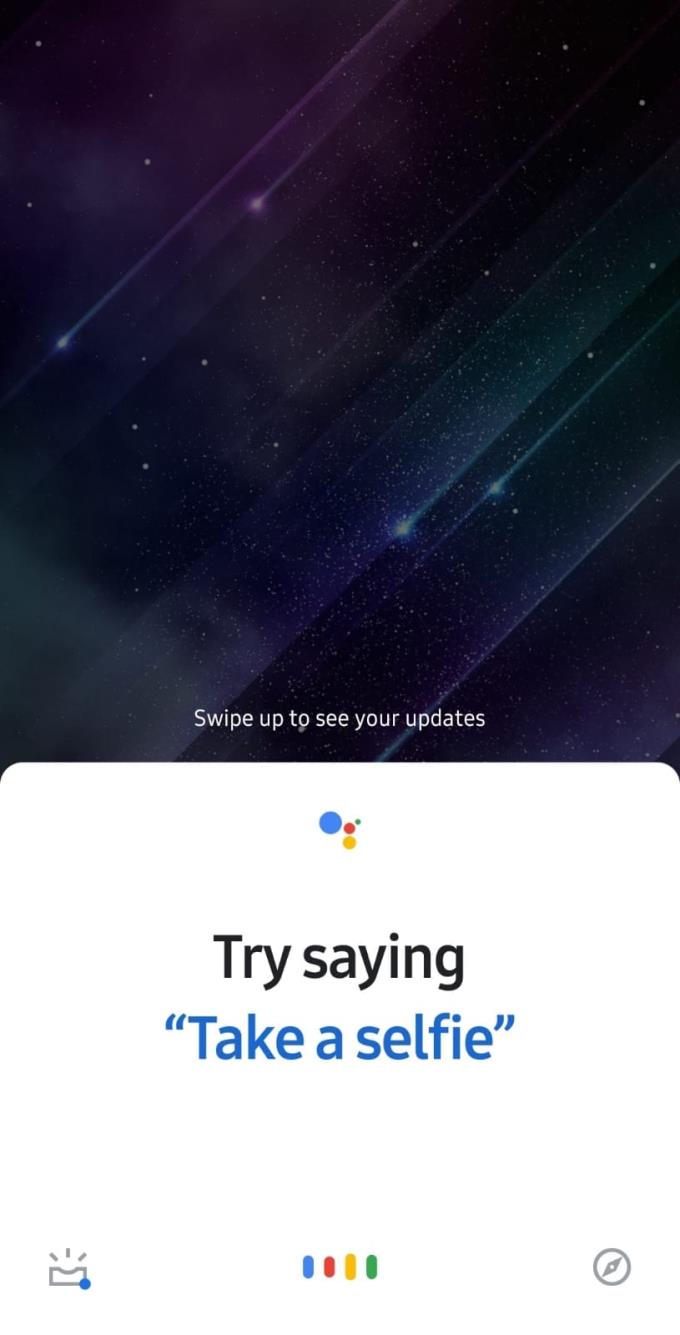
Google aðstoðarmaðurinn í aðgerð.
Ábending: Ef þú vilt alls ekki hafa samskipti við símann þinn geturðu notað Bluetooth-tæki – mörg heyrnartól og heyrnartól eru með hnapp sem, þegar ýtt er á hann, kveikir á Google aðstoðarmanninum svo þú þarft ekki að halda heimahnappinum inni !
Til þess að hringja í einhvern þarftu að segja „Hringja“ á eftir annað hvort nafn einstaklings eða númer hans ef þú kannt það utanbókar. Til dæmis, ef þú ert með tengilið sem er merktur Fred, til dæmis, gætirðu sagt „Hringdu í Fred“.
Ábending: Ef það er í fyrsta skipti sem þú notar þessa aðgerð mun Google Aðstoðarmaður þurfa leyfi til að nota tengiliðina þína – annars veit hann ekki hvaða númer hann á að tengja við „Fred“, „Mamma“ og þess háttar.
Raddstýringin þekkir líka skipanir eins og 'Hringja í lögreglu' sjálfgefið, til dæmis. Auk vistaðra númera mun síminn þinn einnig þekkja hvaða númer sem er skráð á fyrirtæki á Google. Til að hringja þessa tegund af símtölum skaltu einfaldlega segja „Hringja í nafn fyrirtækis“, eins og þú myndir gera fyrir tengilið í símanum þínum.
Aðstoðarmaður Google mun sjálfkrafa reyna að hringja í númerið fyrir þig og tengja þig ef hin hliðin tekur við. Ætti aðstoðarmaðurinn ekki að skilja þig, eða ekki vera viss um að hann skildi þig rétt, mun hann athuga með því að segja "Sagðirðu "Hringdu í mömmu"? til dæmis.
Ef svo er þarftu að staðfesta með því að segja „Já“ eða endurræsa ferlið með því að segja „Nei“ og síðan endurtaka upprunalegu skipunina.
Sjáðu hvernig þú getur fundið hnitin fyrir hvaða stað sem er í heiminum í Google kortum fyrir Android, Windows og iPadOS.
Hvernig á að hætta að sjá staðsetningarskilaboðin í Chrome á Android, Windows 10 eða iPad.
Sjáðu hvaða skref á að fylgja til að fá aðgang að og eyða Google kortaefninu þínu. Svona á að eyða gömlum kortum.
Samsung Galaxy S24 heldur áfram arfleifð Samsung í nýsköpun og býður notendum upp á óaðfinnanlegt viðmót með auknum eiginleikum. Meðal margra þess
Samsung Galaxy S24 serían af snjallsímum, með flottri hönnun og öflugum eiginleikum, er vinsæll kostur fyrir notendur sem vilja Android í toppstandi
Hér eru nokkur forrit sem þú getur prófað til að hjálpa þér að ljúka áramótaheitinu þínu með hjálp Android tækisins.
Komdu í veg fyrir að Google visti allar framtíðarupptökur með því að fylgja nokkrum einföldum skrefum. Ef þú heldur að Google hafi þegar vistað eitthvað, sjáðu hvernig þú getur eytt hljóðunum þínum.
Galaxy S24, nýjasti flaggskipssnjallsíminn frá Samsung, hefur enn og aftur hækkað grettistaki fyrir farsímatækni. Með nýjustu eiginleikum sínum, töfrandi
Uppgötvaðu hvað símskeyti eru og hvernig þau eru frábrugðin hópum.
Ítarleg leiðarvísir með skjámyndum um hvernig á að stilla sjálfgefna heimasíðu í Google Chrome skjáborði eða farsímaútgáfum.








